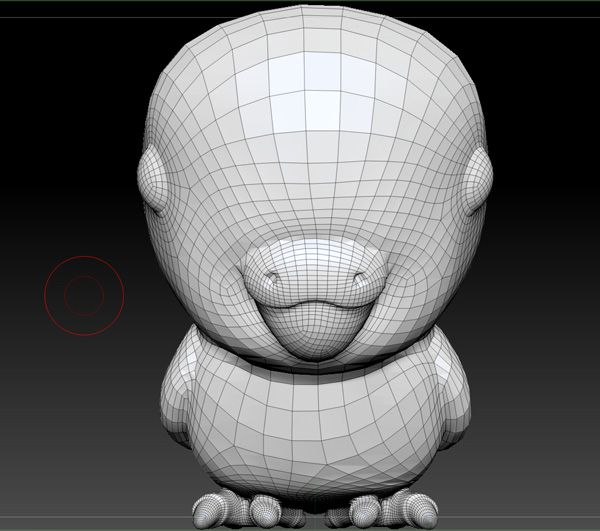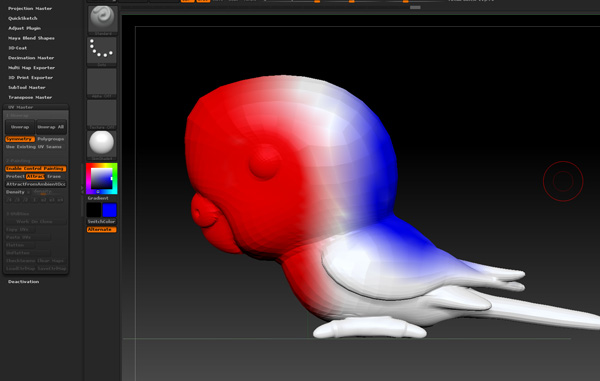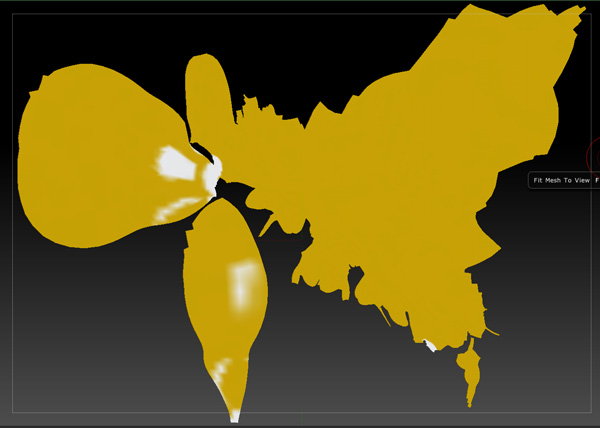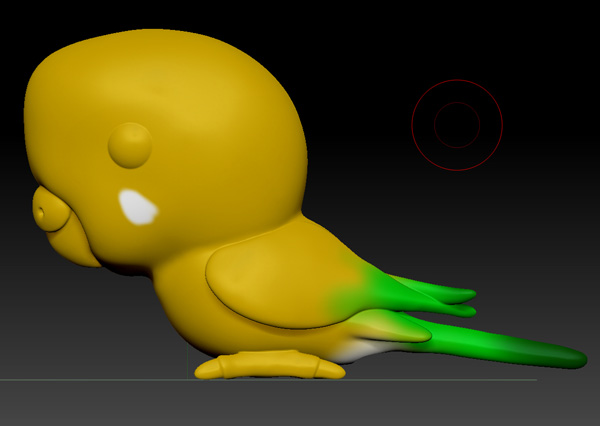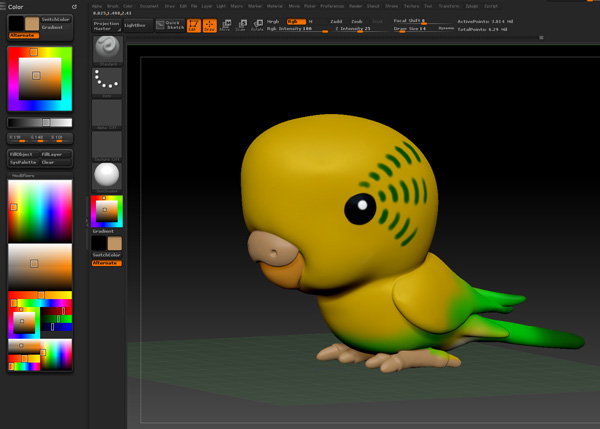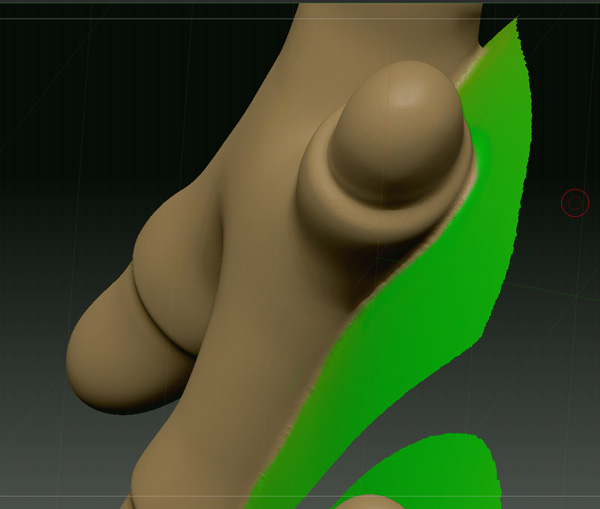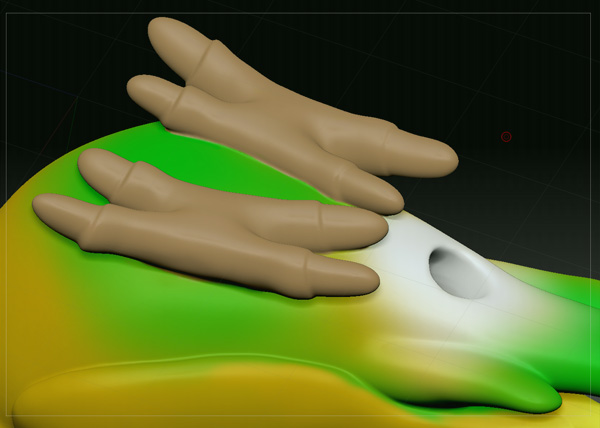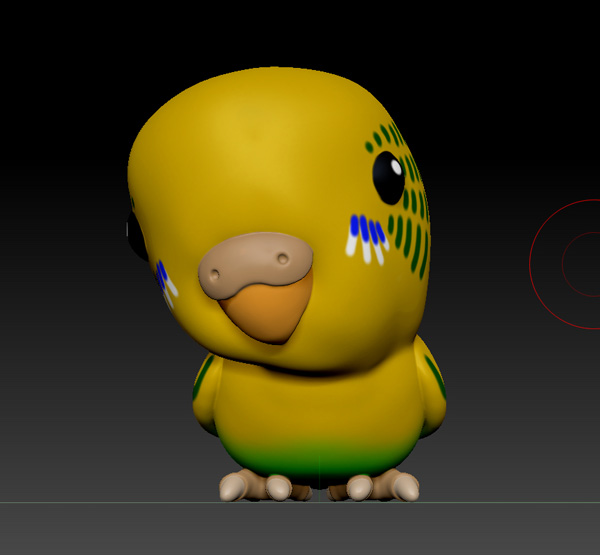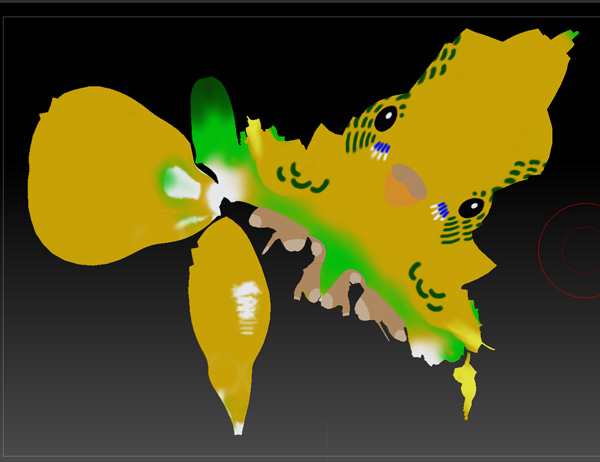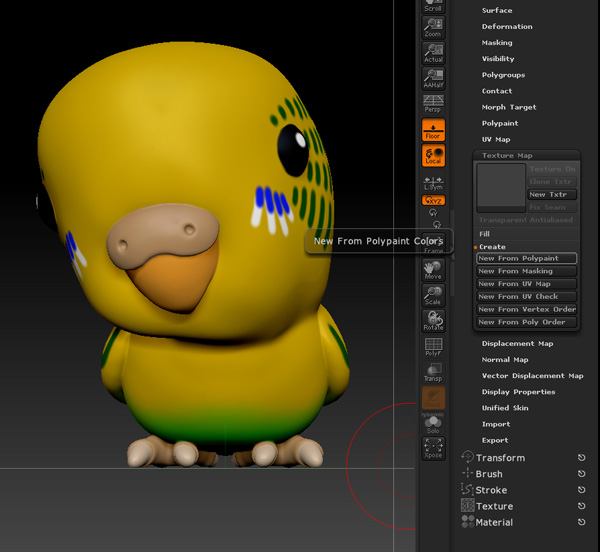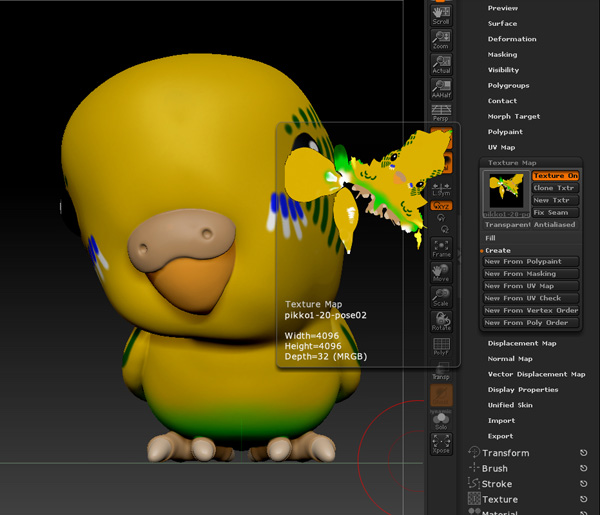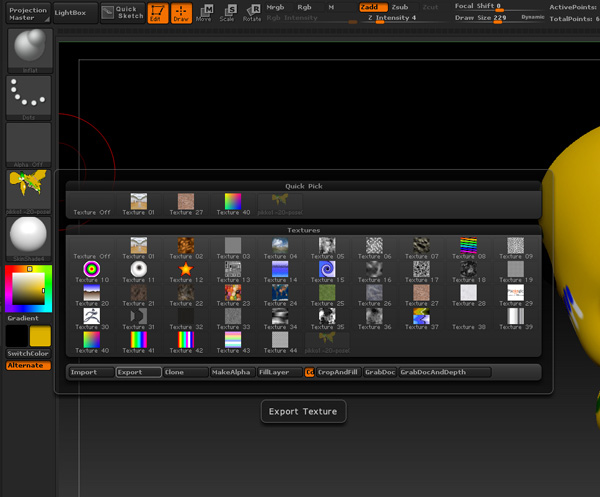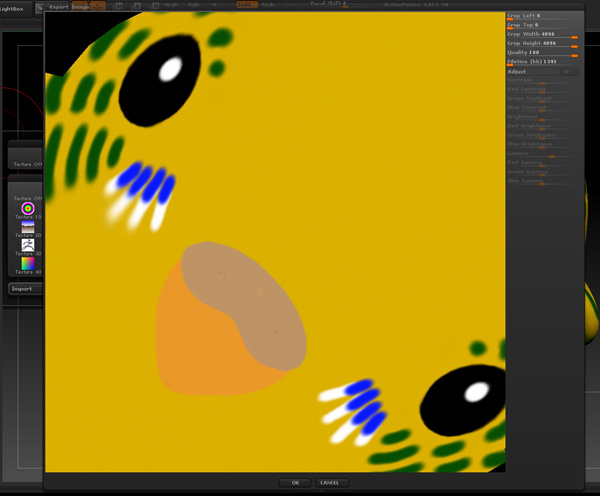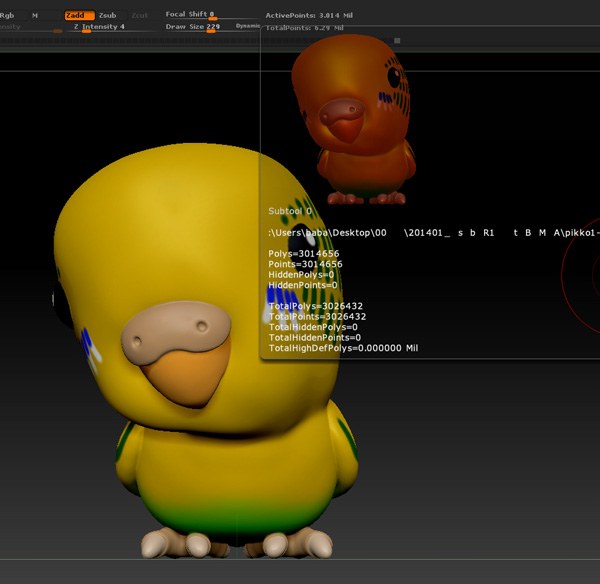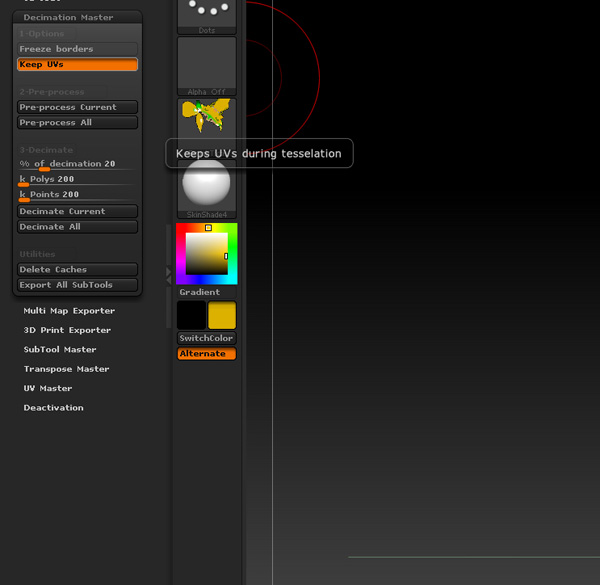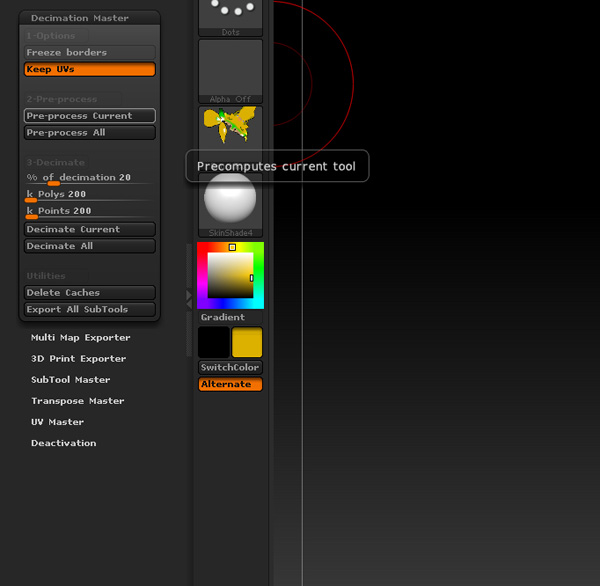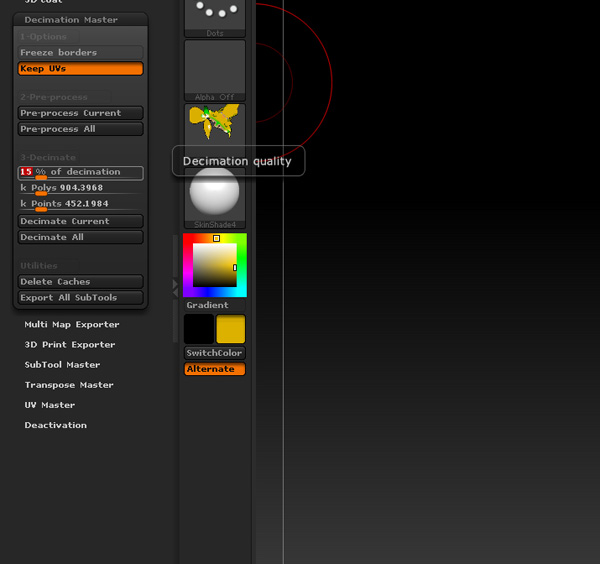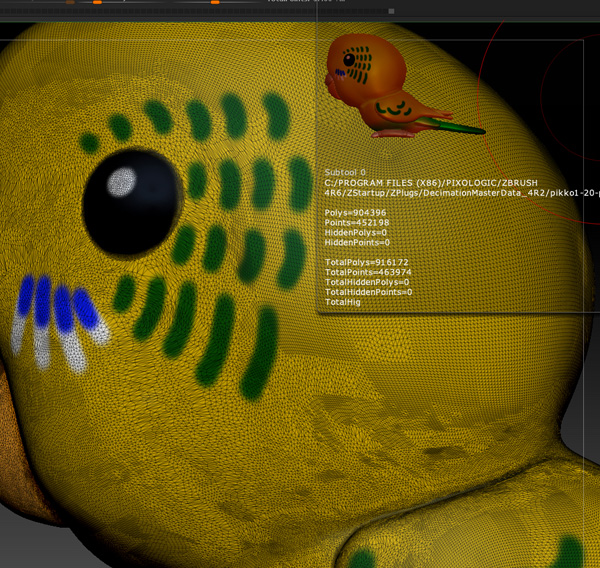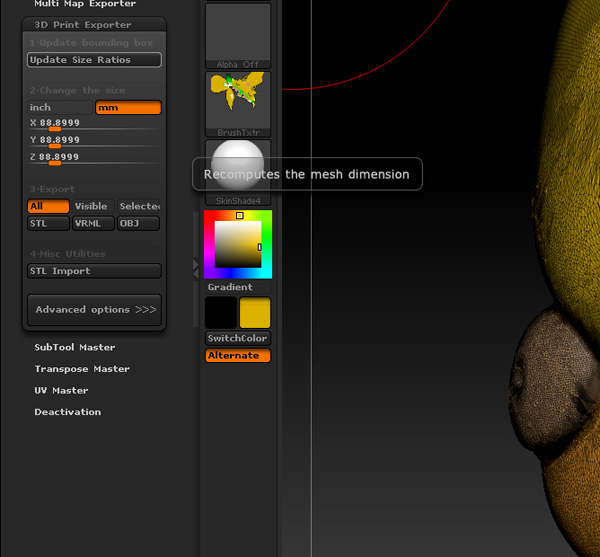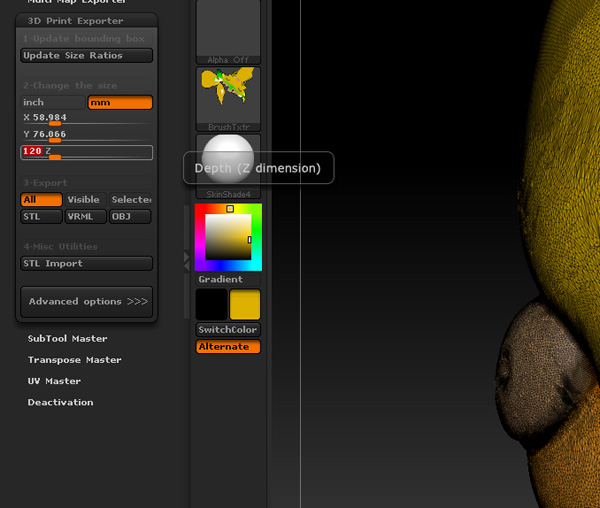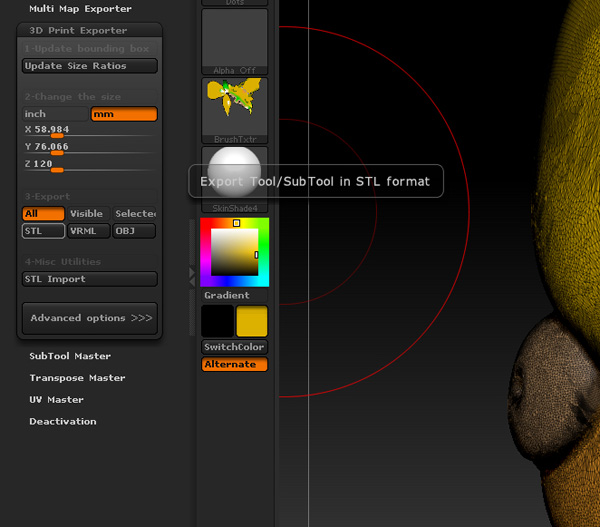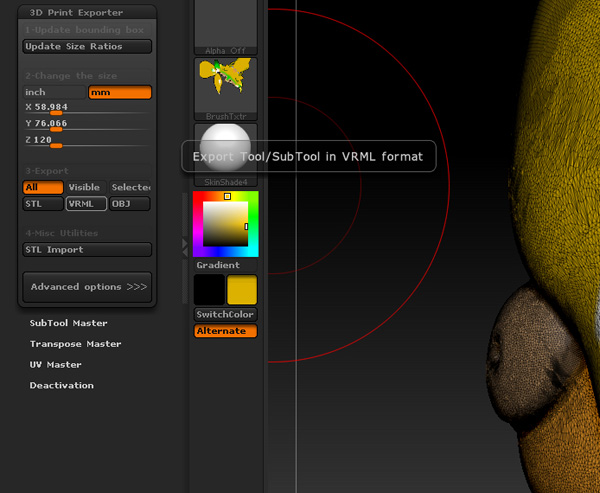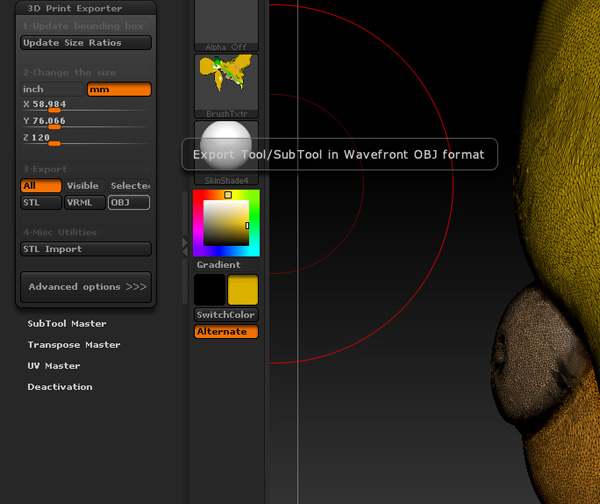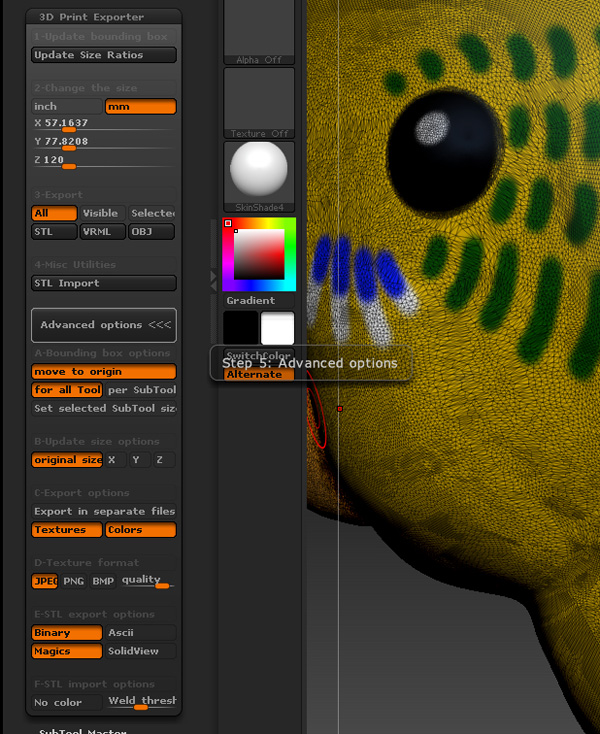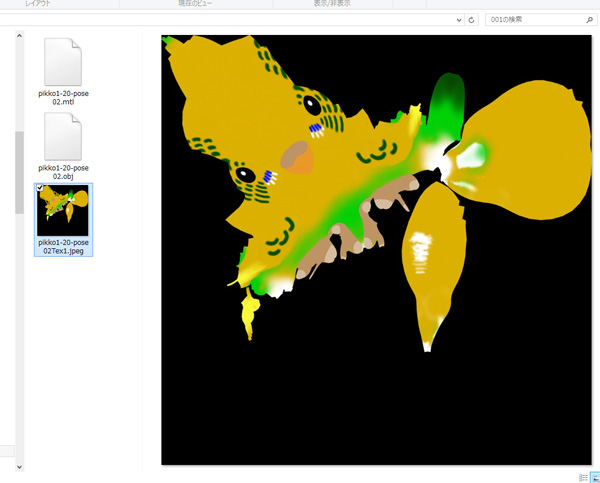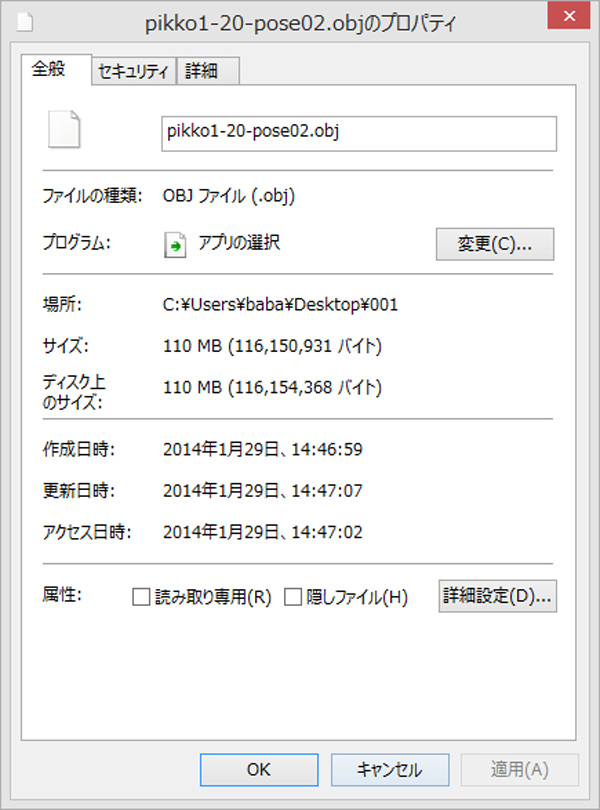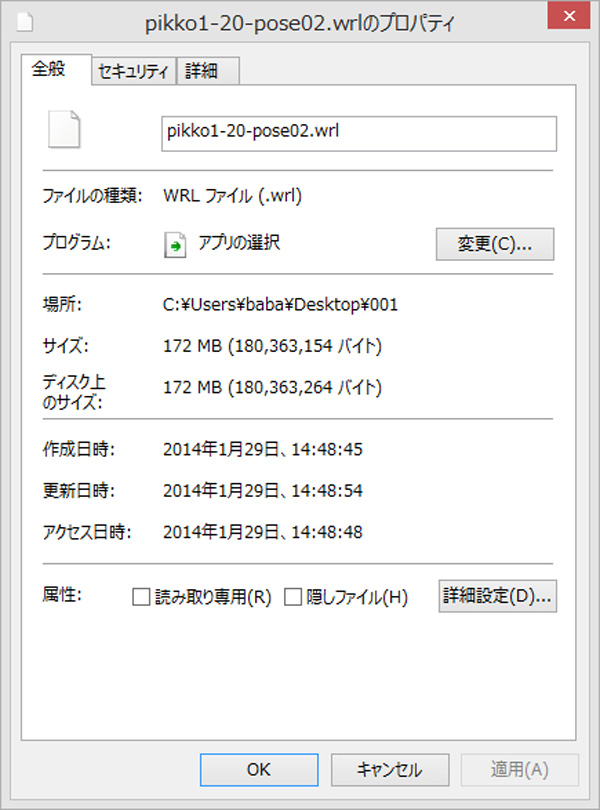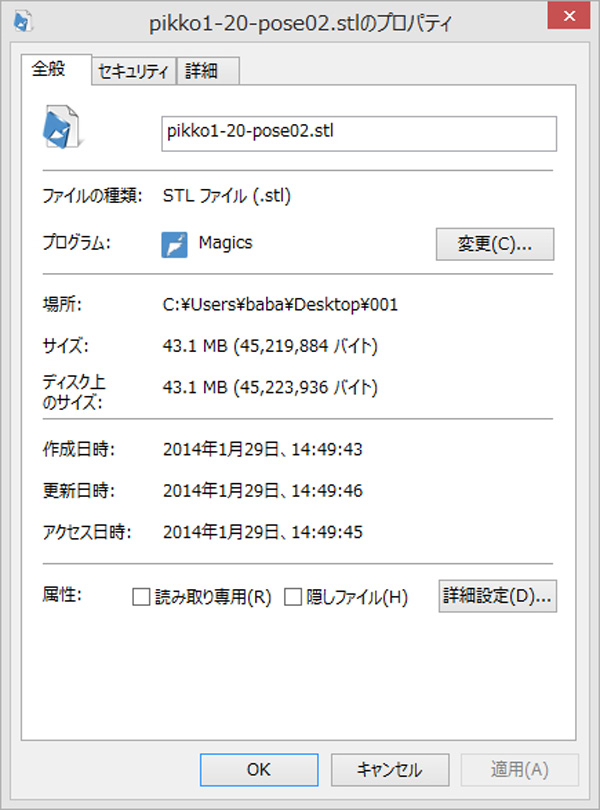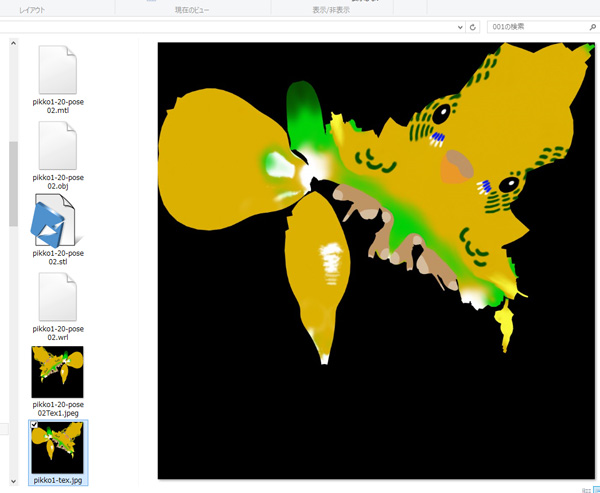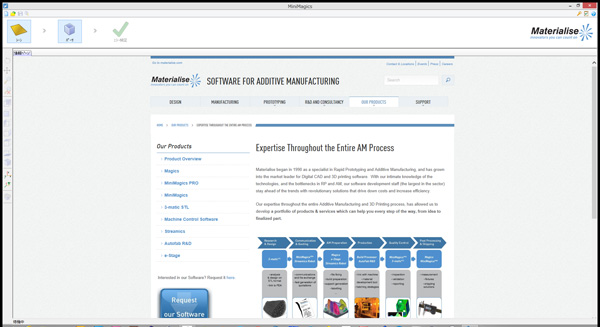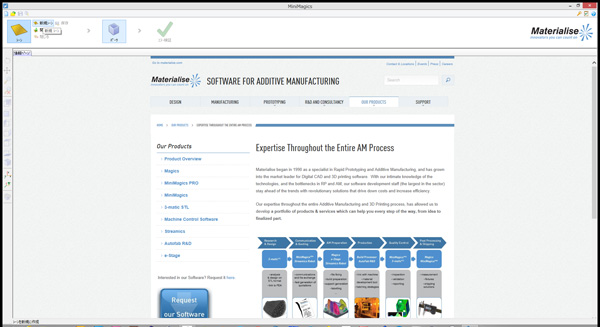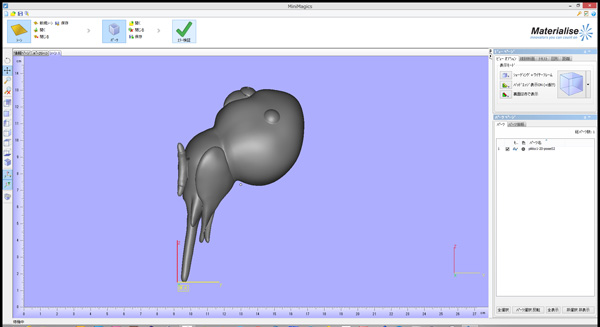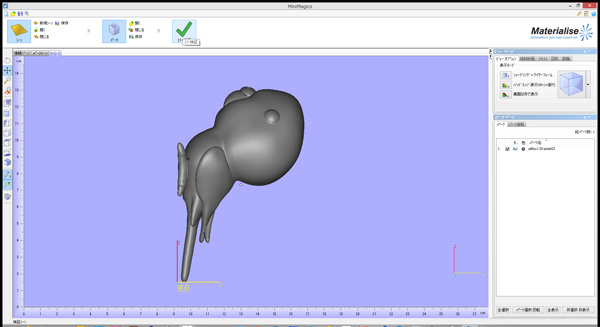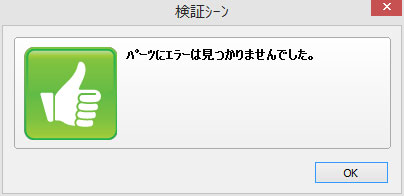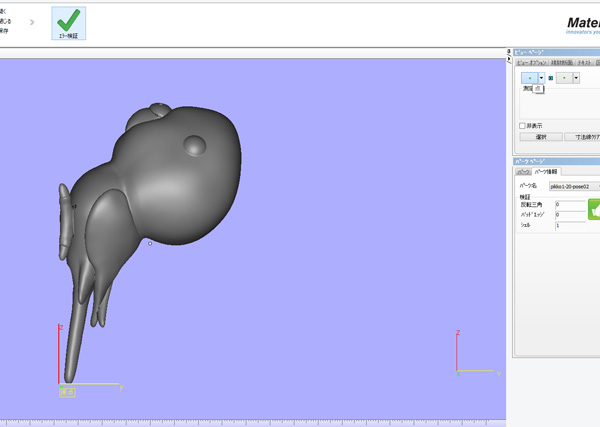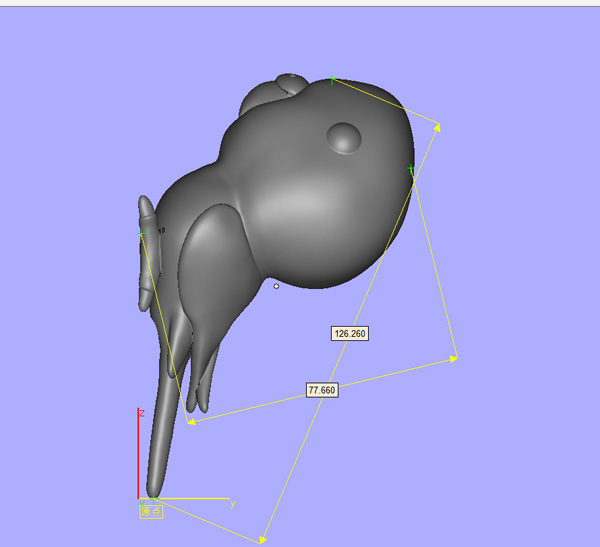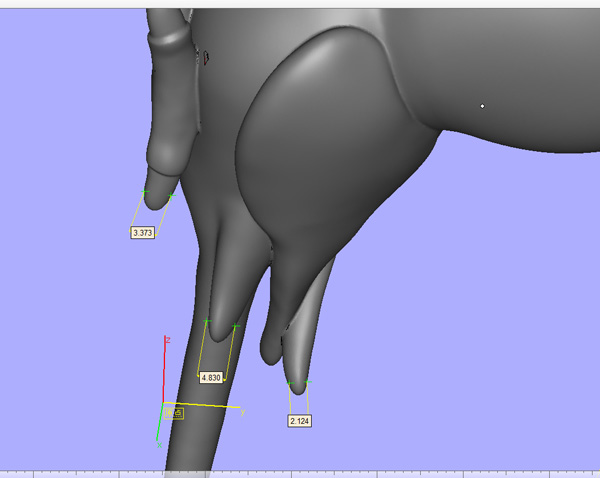セキセイインコ フィギュアをつくってみる。~5~色塗りから出力データ作成
2014年1月29日(水)
セキセイインコのフィギュアつくりの続きです。
まだできません・・・・・
肉抜きだか中抜きだかの作業に手こずりましたので
ようやく色塗りです。
Polypaintで塗りますが
最終的にはテクスチャとして書き出したいので
UVMasterでUVMapをつくっておきます。
こんなのでいいのかな?
実はよくわかっていません。
赤い色のところはUVの切れ目を作らない部分だったかな。
確かどこかをクリックすると
どこが切れるのか確認も出来ましたね
こんな感じのUVMapができました。
肉抜きしてあるので、内部もあります。
Polypaintで色を塗ります。
マテリアルによってまったく感じが変わってしまうのですが
石膏フルカラーなのでどうしたらいいのでしょうかね?
こんなに鮮やかな色にはまったくならないと思われますが?
そうだ・・・・
ポーズつけなければ
めごげにならないじゃないか!
サブディビジョンレベルが4までありますので
ポーズは簡単に付けられますね。
細かいところは
隠して塗ります。
鼻の横の
白とブルーの羽が決め手なのです。
ノーマル種の水色系のセキセイインコは
くちばしの下に黒い目に見える羽が左右2枚くらいありますが
黄色いインコはなかったな。
1号ちゃんはなかった。
趾の爪は少し違う色にしておきましょう。
だいたい出来上がりです。
極力シンプルに!
首をかしげるように
簡単なポーズをつけます。
サブディビジョンレベルを持っていないと
マスクをボカスのが困難ですので
ポーズ付けが大変になります。
Dynameshではポリゴン数が多すぎて
きれいに変形してくれませんし、smoothもほとんどかけられません。
subTool Masterでやればできるか。
まあまあ
めごいめごい・・・・・
UVはこんなです。
PolypaintからTextureをつくります。
Texture Map
Create>New from Polypaint
Textureになりました。
一応Exportして保存しておきます。
300万ポリゴンもありますので
巨大なデータになってしまいます。
ポリゴンリダクションをします。
Decimation Masterでポリゴンリダクションします。
UVはkeep。
Pre-process Currentをクリック
待つことしばし・・・・・
15%までポリゴン数を削減します。
90万ポリゴンになりましたが???
15%じゃないですが????
3D print Exporterで
3D print用のデータを書き出します。
分かりやすいようにmmにして
Update Size Ratiosしてから
頭から尾羽根まで120mmにしてみました。
STL
私にはあんまり馴染みがないですけど??
3D CADとかで使われている形式かな???
色情報は持てないらしい?
VRML
これもあんまり馴染みがないなぁ~。
OBJ
これはお馴染みですね。
オプションも何やら・・・・・・
マニュアルを読んでいないので
とりあえず何もいじっていません。
出力してみましたが・・・・
何故か一緒に出力されたTextureが水平方向に反転しています?????
これではマズイのですけど????
どうしてこうなる????
OBJは110MB
VRML .wrlは172MBもあります。
STLは何故か43MBしかありません。
保存しておいたTextureはこれです。
この向きが正しいのですけど????
エラーをチェックするために
MiniMagics 3.0というフリーのSTLビューワを使います。
STLで書きだしたものにしか使えませんが・・・・・
MiniMagics 3.0はこちらからダウンロードできます。
無料ですが要登録だったかな?
新規シーン
ツール>開く
でSTLで出力しておいたものを読み込みます。
エラーをチェック
問題なしのようです。
寸法も測れます。
とある、出力ショップは
圧縮前のデータ量が100MBまでとか書いてあったので
もう少し、ポリゴンを減らさないといけないようです。
これでほぼ3D print用のデータの用意ができました。。
え~と・・・・
どこに注文しようか???
どこもデータを送ってから見積もりをします
というところがなどがほとんどで
価格がわかりません。
あまりにも高額だったら
しばらくはできないですね。
来月のお小遣いもらったらにしようかな。
レンダリングしてみました。
★クリックすると大きくなります。
ずっと、昔つくったクマさんのアバターでしたが
ネット上の私のアバターはすべてこのインコに変更しましたので
これをどこかで見かけたら、
それは私です。(^o^)v